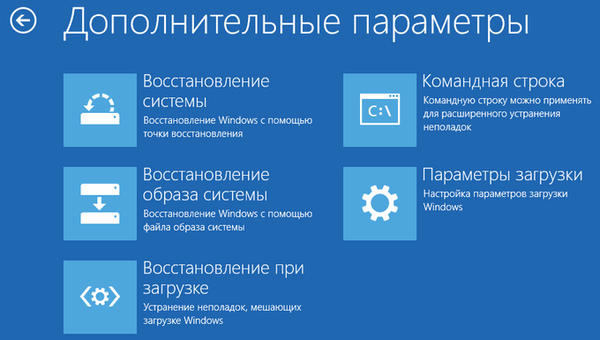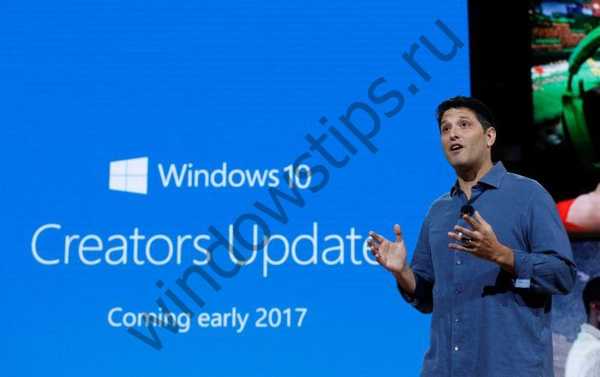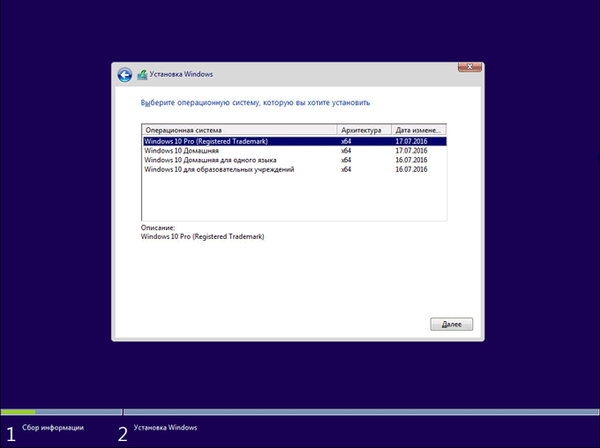Windows Recovery Environment (RE): или какво да правите, когато компютърът не се зарежда
Околна среда за възстановяване на Windows (Windows RE) е разширяема платформа за възстановяване, базирана на средата за предварително инсталиране на Windows (Windows RE). Ако компютърът не се стартира, Windows автоматично използва инструмента за възстановяване на Windows RE, който автоматизира диагностиката и поправянето на Windows Vista, Windows 7, Windows Server 2008 или Windows Server 2008 R2, който не може да се зареди правилно.

Windows RE предоставя две основни функции:
1. Автоматична диагностика и отстраняване на проблеми при зареждане с помощна програма, наречена Startup Repair .
2. Централизирана платформа за усъвършенствани инструменти за възстановяване.
Ползите
Windows RE предоставя следните предимства:
- Може да помогне за намаляване на разходите за поддръжка чрез използване на инструмента за автоматичен ремонт по най-честите причини, поради които ОС може да не се зарежда.
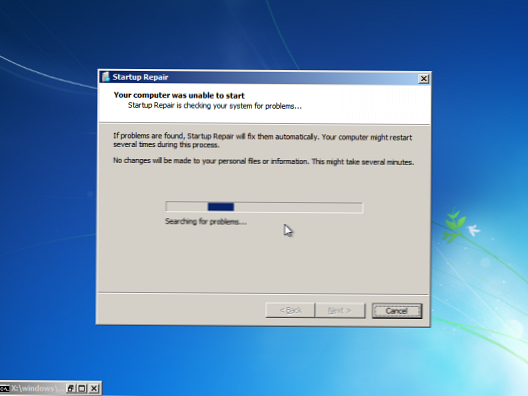
Startup Repair ще се опита да поправи компютър, който не се зарежда поради следните причини:
- корупция в регистъра;
- или повредени системни файлове или драйвери;
- диск с метаданни е повреден (MBR, таблица на дяловете и сектор за зареждане);
- инсталиране на проблемни или несъвместими драйвери;
- Инсталиране на несъвместими актуализации и кръпки на Windows;
- повредени данни в конфигурацията за зареждане;
- хардуерни проблеми със паметта или твърдия диск (само за откриване).
Ремонт при стартиране не ще ви помогне при следните проблеми:
- фърмуер и други хардуерни компоненти;
- проблеми с нова инсталация на Windows или актуализиране на Windows (например от Windows XP до Windows Vista или Windows 7);
- грешки при влизане, причинени от вируси и зловреден софтуер.
Следващата таблица показва възможните действия, извършени по време на ремонта:
| наистинад | описание |
| BCDMD | Поправете MBR, таблица на дяловете или сектор за зареждане. |
| CHKDSK | Стартира ChkDsk в безопасен режим. |
| Ремонт на файлове | Заменя повредените системни файлове с архивни файлове. |
| BOOTCFG | Възстановява BCD |
| Възстановяване на системата | Отменя състоянието на системата, използвайки System Restore. |
| ACL корекции | Възстановете ACL файловете в посочения файл от архива. |
| Промяна на настройките за одит | Деактивиране на одита на Windows. Само администратор може да влезе в Windows. |
| Диагностика на паметта | Изпълнение на помощната програма за диагностика на паметта. |
Например, потребителят инсталира криви драйвери, които причиниха срив на компютъра и на синия екран (BSOD) се появи съобщение за грешка. Тогава компютърът се рестартира автоматично. Потребителят вижда съобщение, че компютърът не може да се стартира и Windows ще се опита да възстанови функционалността. Windows RE се стартира и след това съветникът за възстановяване при стартиране автоматично диагностицира проблема. Тогава потребителят ще бъде подканен да възстанови старата и след възстановяване на компютъра ще се рестартира.
- В Windows RE можете да добавите свои собствени инструменти за възстановяване, например антивируси или антиспам.
- Windows RE може да се използва като платформа за възстановяване на изображение в ОС ... В случай, че компютърът не се зарежда, администраторът може да използва Windows RE, за да започне пълно възстановяване на системата от резервно копие. След възстановяване на операционната система компютърът ще се стартира в напълно функционална система.
- Windows RE поддържа драйвери за масово съхранение и езикови пакети.
- Windows RE може да работи автоматично или в ръчен режим, използвайки различни скриптове.
- Осигурява диагностика и ремонт на трупи.
Проблеми със сигурността
Моля, обърнете внимание, че когато работите с Windows RE:
- Когато стартирате Windows RE от твърдия диск с помощта на бутона F8 (разширени опции за зареждане), потребителите трябва да използват локалното потребителско име и парола за оторизация. За достъп до командния ред трябва да се използва вградения администраторски акаунт.. Всеки местен потребител има достъп до инструменти като възстановяване на системата (система възстановявам) и конфигуриране на процедурата за възстановяване от предложения списък с ръчни инструменти за възстановяване.
- По подразбиране в Windows RE мрежата е деактивирана, но може да бъде активирана, ако е необходимо..
- Тъй като Windows RE не включва цялата инфраструктура за сигурност, налична в Windows Vista / 7, производителите и системните администратори не трябва да инсталират Windows RE на твърди дискове с поверителна информация, която може да бъде достъпна физически от трета страна.
Освен това, тъй като всеки потребител може да запише DVD с инсталатора на Windows Vista / 7/2008 и по този начин потребителят може да рестартира компютъра или с помощта на опцията „Рестартиране“ или просто чрез натискане на бутона за захранване на компютъра, това означава, че всеки потребител може да зарежда компютъра от инсталационния диск и след това достъп до файловата система и файловете на ОС, като изберете опцията »Ремонт». В този случай потребителят може да няма права в инсталираната ОС!
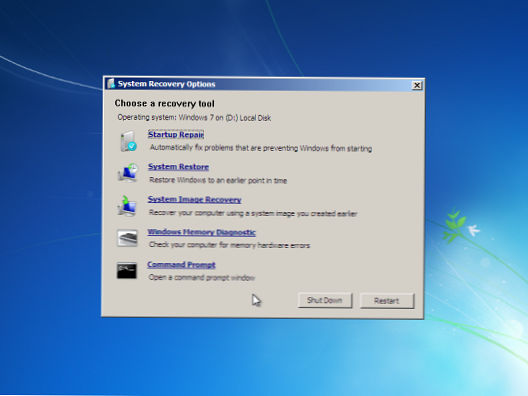
Ако това е важно за вас, уверете се, че сте защитили BIOS на компютъра и че потребителите не могат да променят реда на зареждане на компютъра. Освен това на обществените компютри не забравяйте физически да защитите компютъра от достъп на потребителите, като го инсталирате в затворено отделение, оставяйки навън само клавиатурата, мишката и екрана.
Вече писах за това как да създадете диск за възстановяване в Windows 7, използвайте тази инструкция, ако е необходимо.
Стартиране на Windows RE
Можете да получите достъп до Windows RE, натискане на F8 по време на стартиране на компютъра и изберете елемент "Поправете компютъра си", който ще стартира компютъра ви в режим Windows RE. В случай че има проблеми с зареждащия дял или файлове с настройки, можете да използвате стартиращия диск на операционната система, за да стартирате Windows RE.
След известно време ще бъдете помолени да изберете предпочитания от вас език.
Когато използвате режим на възстановяване, ще бъдете подканени да въведете потребителско име и парола.
Ако въведете правилното потребителско име и парола, няма да можете да преминете през съветника за възстановяване.
Ако удостоверяването е успешно, ще видите набор от налични инструменти за Windows RE.